2.7 Polecenia Linux wykonywane na katalogach
Jak już wspomnieliśmy na początku tego rozdziału, katalogi przypominają szafy i pudełka co umożliwia efektywne ułożenie informacji w różnych plikach. Standardowa najdłuższa nazwa pliku lub katalogu nie może przekroczyć 14 znaków. Podstawowymi poleceniami używanymi do zarządzania katalogami są:
cd → zmień katalog
ls → wyświetla zawartość katalogu
pwd → wyświetla nazwę bieżącą katalogu
mkdir → utwórz nowy katalog
rmdir → usuń istniejący katalog (o ile jest pusty, to znaczy nie zawiera ani jednego pliku)
rm -r -
cp -r - kopiuje część drzewa katalogowego
du → wyświetla objętość drzewa katalogowego
find → wyszukuje plik(i) w drzewie katalogowym
{module Google reklama arty}
Polecenia związane z tworzeniem i usuwaniem katalogów - mkdir , rmkdir, rm
W tym podrozdziale stworzymy przy pomocy polecenia mkdir kilka katalogów i przeanalizujemy sposoby ich usuwania. Na wstępie jednak zapoznamy się z ogólną postacią polecenia mkdir:
mkdir [ -opcja ] [nazwa katalogu ]
Opcja → Funkcje
-p → tworzy w podanej ścieżce wszystkie brakujące elementy (katalogi)
-m → tworzy katalog z określonymi prawami
Załóżmy że chcemy stworzyć trzy katalogi : katalog1 katalog2 katalog3. Możemy to zrobić na dwa różne sposoby:
- Pierwszy polega na kolejnym wstukiwaniu w linii poleceń:
$ mkdir katalog1
$ mkdir katalog2
$ mkdir katalog3
- Drugi upraszcza naszą prace :
$ mkdir - p katalog1/katalog2/katalog3
Polecenie to sprawi, że najpierw zostanie utworzony katalog o nazwie katalog1, następnie katalog2, a w końcu katalog3. Utworzone katalogi są katalogami pustymi to znaczy katalogami nie zawierającymi żadnych plików, usunąć je można przy pomocy polecenia: rmdir. Składnia polecenia rmdir wygląda następująco:
rmdir [ -opcja ] [ nazwa katalogu ]
Opcja → Funkcja
-p → rekursywnie usuwa katalog.
Aby usunąć np. katalog katalog1 (który jest katalogiem pustym) wystarczy w linii poleceń wystukać:
$ rmdir katalog1.
Jeżeli jednak katalog1 nie jest pusty, to znaczy zawiera pliki należy użyć polecenie (przeznaczonego do usuwania plików) rm z opcją -r, pozwala to usunąć katalog1 wraz z całą zawartością.
Polecenia: cd - zmień katalog, pwd - wyświetl katalog bieżacy
Podczas pracy, każdy użytkownik systemu Linux musi poruszać się po strukturze plików i katalogów. Poleceniem służącym do przemieszczania się między katalogami jest polecenie cd. Polecenie to pozwala przejść do dowolnego podkatalogu bieżącego katalogu, praktycznie oznacza to że jeżeli pracujemy w katalogu /piotr którego podkatalogami są katalog1 katalog2 i katalog3 to wystarczy w linii poleceń wpisać:
$ cd katalog1
by znaleźć się w katalogu katalog1.
Jeżeli chcemy powrócić do katalogu piotr to należy wpisać w linii poleceń:
$ cd ..
W powyższym przykładzie dwie kropki po poleceniu cd oznaczają tzw. katalog rodzicielski czyli bezpośrednio wyższy od katalogu bieżącego w którym pracuje użytkownik. Znamy jeszcze dwa symbole które umożliwiają przemieszczenia się miedzy katalogami, są „.” Oraz znak tyldy „~”.
. katalog bieżący
.. katalog rodzicielski
~ katalog domowy
Na rysunku poniżej przećwiczymy zarówno poruszanie się miedzy katalogami tzw. względną ścieżką dostępu czyli bez używania przed nazwami katalogów ukośnika / , który oznacza, że używamy bezwzględnej ścieżki dostępu w celu zmienienia katalogu. Znajdujemy się w katalogu piotr, który jest katalogiem bieżącym, aby przenieść się do katalogu home, który znajduje się ponad katalogiem piotr a więc jest jego katalogiem rodzicielskim, musimy w lini poleceń wystukać:
$ cd ..
W tym momencie znajdujemy się w katalogu home aby sprawdzić czy to rzeczywiście jest prawda możemy użyć polecenia pwd , które wyświetla nazwę katalogu bieżącego, w którym aktualnie znajduje się użytkownik.
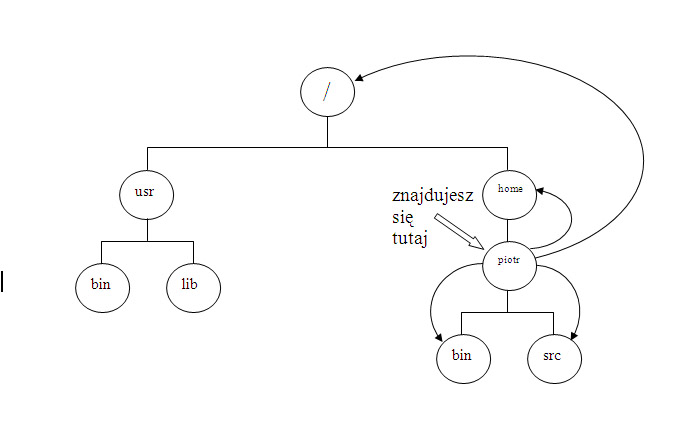
Aby z powrotem z katalogu home przejść do katalogu piotr należy w linii poleceń wystukać:
$ cd piotr
Co należy zrobić by z poziomu katalogu piotr przejść do katalogu / ? Wiemy już , że katalog znajdujący się bezpośrednio nad katalogiem bieżącym – w tym przypadku katalog piotr – oznaczony jest .. , jednak my chcemy przejść nie o jeden poziom wyżej tylko o dwa poziomy wyżej, w takim przypadku musimy wystukać w linii poleceń:
$ cd ../..
Załóżmy teraz, że z poziomu katalogu piotr przechodzimy do katalogu bin:
$ cd bin
Który staje się katalogiem bieżącym użytkownika i chcemy przejść do katalogu root oznaczonego / , w takim przypadku należy wystukać w linii poleceń:
$ cd ../../..
Jak widzimy poruszanie się między katalogami tak zwaną ścieżkę względną dostępu jest dość uciążliwe i może prowadzić do zagubienia się w drzewie katalogu. O wiele lepiej używać – poznanej już na początku rozdziału – bezwzględnej ścieżki dostępu. Np. jeżeli z poziomu katalogu piotr chcemy przejść do katalogu / wystarczy w linii poleceń wystukać:
$ cd /root
Jeżeli natomiast chcemy z katalogu piotr przenieść się do katalogu usr to wystarczy w linii poleceń wystukać:
$ cd /home/usr
Za każdą zmianą katalogu należy użyć polecenia pwd który wskazuje miejsce katalogu bieżącego użytkownika.
Kurs Linux - Polecenia Linux wykonywane na katalogach
- Utworzono .
- Kliknięć: 75098